참고: 이 문서는 곧 사용이 중단됩니다. "페이지를 찾을 수 없음" 문제를 방지하기 위해 알고 있는 링크를 제거하고 있습니다. 이 페이지에 대한 링크를 만든 경우 링크를 제거해 주세요. 그러면 웹을 연결된 상태로 유지하겠습니다.
Microsoft Office Publisher에서는 텍스트 강조 표시 기능을 사용할 수 없지만 발행물의 텍스트에 다양 한 색, 스타일 또는 글꼴 효과를 적용 하 여 텍스트를 강조할 수 있습니다. 채우기 색을 변경 하 여 텍스트 상자에 텍스트 뒤에 색을 추가할 수도 있습니다.
팁: 또한 글꼴 스타일은 발행물에 시각적 관심사 및 강조를 추가할 수 있습니다. 제목 스타일과 강조 스타일 같은 특정 스타일을 텍스트에 적용 하려면 텍스트를 선택 하 고 홈 > 스타일을 클릭 한 다음 강조에 적합 한 스타일을 적용 하면 됩니다. 발행물의 글꼴 효과를 높이는 방법에 대 한 자세한 내용은 발행물의 효과를 높이려면 입력 체계 스타일 사용을 참조 하세요.
발행물의 텍스트 서식 지정
-
서식을 지정할 텍스트를 선택합니다.
-
텍스트 상자 도구 서식 탭을 클릭 하 고 텍스트 윤곽선을 클릭 합니다.
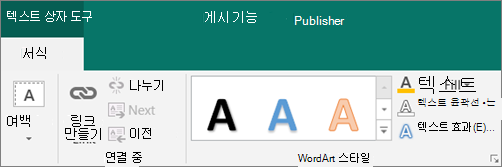
-
원하는 선이나 선 두께 또는 기타 텍스트 효과를 선택 합니다.
텍스트 상자의 채우기 색 변경
-
서식을 지정할 텍스트 상자를 선택 합니다.
-
그리기 도구 서식 탭을 클릭 하 고 도형 채우기를클릭 합니다.
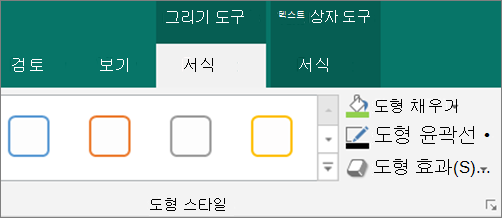
-
텍스트 뒤에 있는 텍스트 상자를 채우려면 색 및 패턴 옵션을 선택 합니다.










